Win10系統Windows文件保護提示怎么去掉?Windows文件
導讀:系統技術

我們在使用Windows1建設網站公司0系統的過程中,有的時候會彈出Windows文件保護的窗口提示,很是煩人,關閉了之后過會還是會出現,那么Win10系統Windows文件保護提示怎么去掉?下面妙手電腦分享一下Windows文件保護關閉方法,來看看吧!

Win10系統Windows文件保護提示關閉方法
1、我們在Windows10的桌面左下角,鼠標右鍵點擊“開始菜單”按鈕,彈出菜單之后,我們選擇“運行”,如下圖所示。
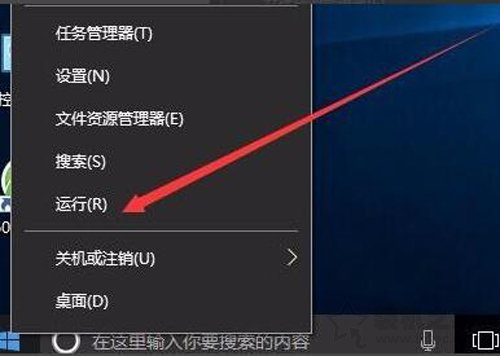
2、我們在運行的窗口中,輸入“gpedit.msc”命令,并確定,如下圖所示。
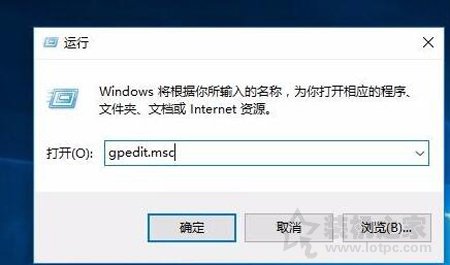
3、在本地組策略編輯器的窗口中,依次點擊計算機配置---管理模板--系統菜單項,如下圖所示。
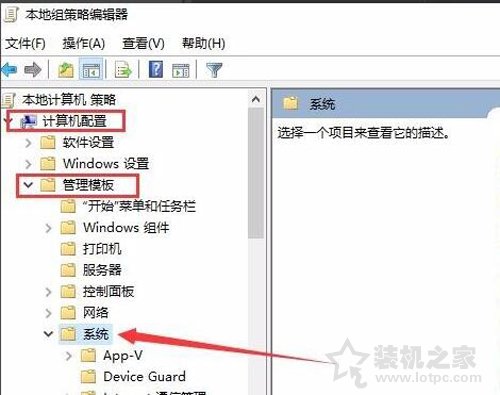
4、在右側窗口中找到并雙擊進行“Windows文件保護”,如下圖所示。
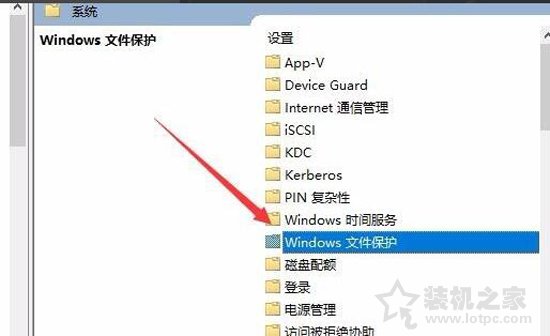
5、我們在設置Windows文件保護掃描的界面中,點選“已禁用”,并確定,重啟電腦之后就不會再彈出Windows文件保護的提示了。高端網站建設
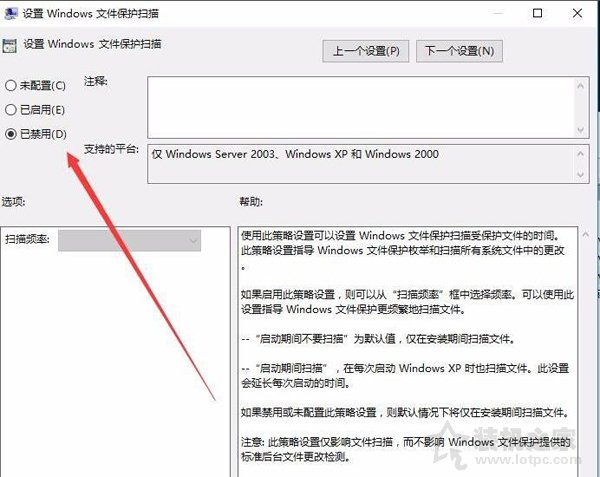
以上就是妙手電腦分享的Windows10系統關閉“Windows文件保護”的方法,希望本文能夠幫助到大家。
相關修電腦上門服務電話學習電腦技術的網址。聲明: 本文由我的SEOUC技術文章主頁發布于:2023-07-04 ,文章Win10系統Windows文件保護提示怎么去掉?Windows文件主要講述文件,提示,Win網站建設源碼以及服務器配置搭建相關技術文章。轉載請保留鏈接: http://www.bifwcx.com/article/it_27602.html

















